قم بتكوين عملية نشر ArcGIS Enterprise لتكون عالية التوافر في المؤسسة حيث يجب الحد من وقت حدوث التعطل قدر الإمكان. لكي تكون عملية النشر متوفرة إلى حد كبير، يجب أن تتوفر جميع مكونات عملية النشر إلى حد كبير، بما في ذلك البوابة الإلكترونية. يتناول هذا الموضوع تكوين مكونات عملية نشر البوابة الإلكترونية. لتكوين بوابة إلكترونية متوفرة إلى حد كبير، قم بتثبيت برنامج Portal for ArcGIS على جهازين. قم بإنشاء البوابة الإلكترونية على الجهاز الأول، وقم بربط الجهاز الثاني على البوابة الإلكترونية.
تعد مهمة تكوين الإتاحة العالية إحدى المهام المتقدمة التي تتطلب فهم شامل لإدارة البوابة الإلكترونية والبرامج النصية والشبكة. قبل تثبيت Portal for ArcGIS وتكوينه، يجب تكوين موازن تحميل المؤسسة لإعادة توجيه الطلبات إلى برامج البوابة الإلكترونية. إضافةً إلى ذلك، يجب عليك أيضًا إعداد خادم ملف لكي يحتوي على دليل محتوى البوابة الإلكترونية، وتحديد كيفية اتصال ArcGIS Server مع Portal for ArcGIS. توصي Esri بالتنسيق مع طاقم عمل تقنية المعلومات في المؤسسة حيث أنهم على علم بالمتطلبات الخاصة بتكوين بوابة إلكترونية متاحة إلى حد كبير.
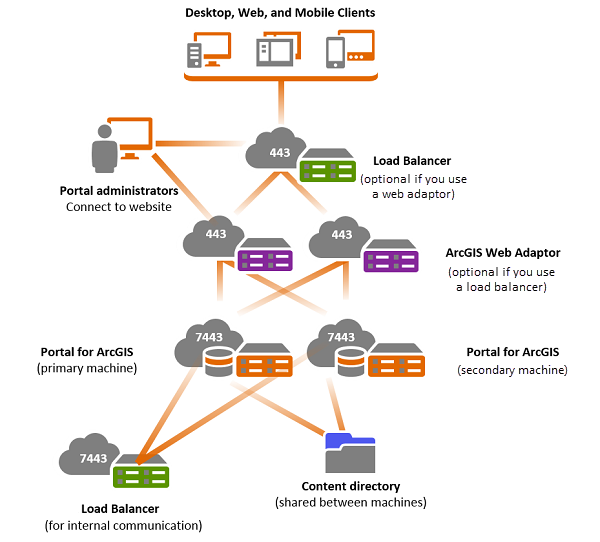
في هذا التصميم، يتم تكوين موازن التحميل أو خادم البروكسي العكسي، ويعمل في صورة بوابة للمؤسسة. إذا أردت استخدام مصادقة طبقة الويب، يجب وجود ArcGIS Web Adaptor. يمكن أن يكون محول الويب Web Adaptor هو البوابة إذا كان خادم الويب الخاص بك متوفرًا إلى حد كبير. ويمكنك بدلاً من ذلك تكوين Web Adaptor ثان. في هذه الحالة، يجب تكوين موازن التحميل مع البوابة الإلكترونية قبل تكوين محول الويب. إذا لم تكن تستخدم مصادقة طبقة الويب، فلا يلزم استخدام ArcGIS Web Adaptor.
تشتمل جميع أجهزة البوابة الإلكترونية على قواعد بيانات النظام تعمل على تخزين المعلومات المتعلقة بالمحتوى. تعمل قاعدة بيانات نظام البوابة الإلكترونية على الجهاز الأول بنسخ التغييرات التي أجريت على قاعدة البيانات على الجهاز الثاني. تساعد خدمة الفهرس المستخدمين في عمليات بحث العنصر بطريقة متزامنة بين كلا الأجهزة.
في معظم الحالات، ستستخدم موقع GIS Server واحدًا على الأقل، تم تكوينه ليكون خادم استضافة البوابة الإلكترونية. توصي Esri باستخدام موازن التحميل لتوزيع الطلبات بين البوابة الإلكترونية وخادم الاستضافة. ويضمن هذا أنه يتم إرسال الطلبات من موقع GIS Server إلى البوابة الإلكترونية بطريقة متوفرة إلى حد كبير. إذا كنت تستخدم موزان التحميل كبوابة، ولا تريد استخدامه للاتصال الداخلي مع خادم الاستضافة أيضًا، يمكنك إضافة موازن تحميل ثانِ لا يتوفر إلا داخليًا. إذا كنت تستخدم ArcGIS Web Adaptor على أنه البوابة، يقوم محول الويب Web Adaptor بمعالجة كل حركات المرور العامة، كما يقوم موازن التحميل المُضاف بمعالجة كل حركات المرور الداخلية مباشرةً أمام جهازي البوابة الإلكترونية التي توازن منفذ 7443.
يرجى العلم أن هذا الموضوع يتناول بشكل أساسي عملية تكوين مكوّن Portal for ArcGIS وترقيته الخاص بنشر ArcGIS Enterprise عالي التوافر، ومع ذلك، يجب أيضًا تكوين مواقع ArcGIS Server التي تقوم بتكوينها مع البوابة عالية التوافر لتكون متوفرة إلى حد كبير، كما هو الحال مع مخازن البيانات. إن عملية تكوين ArcGIS Enterprise المتوفرة إلى حد كبير توفر رؤية عامة وارتباطات لوثائق تكوين المكونات الأخرى.
المتطلبات الأساسية لتكوين بوابة إلكترونية متاحة إلى حد كبير
فيما يلي مكونات بوابة إلكترونية متاحة إلى حد كبير:
موازن التحميل - مُكون جهة أخرى يستخدم خوارزم التوزيع لتحميل حركة مرور شبكة التوازن عبر جميع أجهزة البوابة الإلكترونية المستندة إلى الطلب، مما يساعد على تحسين قابلية توسع وإتاحة البوابة الإلكترونية. يجب توفير إتاحة عالية عن طريق اكتشاف فشل الجهاز وإعادة توزيع حركة المرور تلقائيًا إلى جهاز البوابة الإلكترونية المتاح. يمكن استخدام فحص الصحة التي يتم الوصول إليها من خلال واجهة برمجة تطبيق إدارة البوابة الإلكترونية لكشف عمليات فشل الجهاز داخل البوابة الإلكترونية. إذا استخدمت ArcGIS Web Adaptor، فيجب تعيين اسم سياق التحميل ليكون هو السياق نفسه مثل سياق ArcGIS Web Adaptor (على سبيل المثال، https://lb.domain.com/portal إذا كان سياق محول الويب هو portal). يعُد موازن التحميل اختياريًا إذا كنت تستخدم ArcGIS Web Adaptor كبوابة.
ملاحظة:
في حالة عدم استخدام ArcGIS Web Adaptor، تأكد من أن اسم سياق موازن التحميل يرجع مستوى واحد فقط. على سبيل المثال، يمكن أن يكون لديك عنوان URL لموازن التحميل مثل https://lb.domain.com/enterprise، لكن يتعذر أن يكون لديك عنوان URL لموازن التحميل مثل https://lb.domain.com/myorg/enterprise.
خادم ملف الإتاحة العالية—مُكون جهة أخرى يقوم بتخزين ومشاركة دليل محتوى البوابة الإلكترونية. يجب إتاحة الوصول إلى دليل الملف الذي تحدده لكلا الجهازين وللحساب الذي سيتم استخدامه لتثبيت Portal for ArcGIS. يجب استخدام الحساب نفسه على كل من جهازي البوابة الإلكترونية.
جهازا Portal for ArcGIS - تحتاج إلى جهازين منفصلين مثبتين باستخدام Portal for ArcGIS لتكوين توافر عال. يجب أن تُلبّي هذه الأجهزة الحد الأدنى من متطلبات نظام التشغيل، ويجب استخدام الحساب نفسه لتثبيت برنامج البوابة الإلكترونية.
ArcGIS Web Adaptor - مُكوّن اختياري مُضمّن في Portal for ArcGIS يمكنك استخدامه لتوفير مصادقة طبقة ويب. إذا لم تكن تستخدم مصادقة طبقة الويب، فلا يلزم استخدام ArcGIS Web Adaptor. لمعرفة المزيد، راجع نبذة عن ArcGIS Web Adaptor.
ArcGIS GIS Server - يحتاج Portal for ArcGIS إلى خادم مُضيف لتشغيل الخدمات المنشورة على البوابة الإلكترونية. يمكنك أيضًا إضافة العناصر من مواقع GIS Server المستقلة أو توحيد مواقع ArcGIS Server أخرى مع البوابة الإلكترونية لتوفير خدمات GIS على الويب للمستخدمين الآخرين في مؤسسة البوابة الإلكترونية. يوفر استخدام ArcGIS Server مع بوابتك الإلكترونية العديد من المزايا كما هو موضح في نبذة عن استخدام الخادم مع Portal for ArcGIS.
تكوين البوابة الإلكترونية
لتكوين البوابة الإلكترونية لتصبح متوفرة إلى درجة كبيرة، اتبع تلك الخطوات.
ملاحظة:
لترقية البوابة الإلكترونية المتوفرة إلى حد كبير إلى 10.6.1، اتبع الخطوات الموجودة في قسم الترقية من هذا الموضوع.
- إعداد دليل محتوى البوابة الإلكترونية على خادم ملف.
- تثبيت وتكوين جهاز البوابة الإلكترونية الأول.
- تثبيت وتكوين جهاز البوابة الإلكترونية الثاني.
- عند استخدام مصادقة طبقة الويب، عليك بتثبيت ArcGIS Web Adaptor وتكوينه.
- تكوين موازن تحميل الشبكة.
- تثبيت ArcGIS Web Adaptor وتكوينه.
- توحيد موقع GIS Server مع البوابة الإلكترونية وتحديدها في صورة خادم الاستضافة.
الخطوة 1: إعداد دليل محتوى البوابة الإلكترونية على خادم الملف
في تكوين الإتاحة العالي، يتم مشاركة دليل محتوى البوابة الإلكترونية بين كلا الجهازين. يجب إعداد دليل المحتوى حتى يمكن للجهازين الوصول إلى دليل المحتوى، وكذلك الحساب الذي سيستخدم لتثبيت Portal for ArcGIS. يجب استخدام الحساب نفسه على كل من جهازي البوابة الإلكترونية.
- من على خادم الملف، قم بإنشاء دليل خاص بدليل محتوى البوابة الإلكترونية ومشاركته وبالتالي يمكن الوصول إليه من قبل كلا أجهزة البوابة الإلكترونية. على سبيل المثال /net/share/portal/content.
- امنح الحساب الذي سيُستخدم لتثبيت Portal for ArcGIS 700 أذونات إلى الدليل.
- تحقق من تمكن وصول الحساب إلى الدليل في الجهازين.
إذا أردت تغيير موقع دليل المحتوى بمجرد تكوين بوابتك الإلكترونية، راجع موضوع تغيير موقع محتوى البوابة الإلكترونية للحصول على التفاصيل.
الخطوة 2: تثبيت وتكوين جهاز البوابة الإلكترونية الأول
- من على الجهاز الأول للبوابة الإلكترونية، تأكد أن المنافذ 5701-5703، و7005، و7099، و7654، و7120، و7220 يتم السماح لها بواسطة جدار الحماية وليست قيد الاستخدام حالياً بواسطة تطبيق آخر. تقوم عمليات النشر المتاحة بشكل كبير باستخدام هذه المنافذ لعمليات المزامنة والاتصال داخل الجهاز.
- ثبّت Portal for ArcGIS على الجهاز الأول. للحصول على التعليمات بالكامل، راجع تثبيت Portal for ArcGIS.
- افتح موقع البوابة الإلكترونية على الويب وأنشئ بوابة إلكترونية. تنسيق عنوان URL للموقع هو https://p1.domain.com:7443/arcgis/home. عند إنشاء بوابة إلكترونية، فأنت تُعرّف المعلومات وبيانات الاعتماد لـ حساب المسئول الأوّلي وتُحدّد الموقع لدليل المحتوى. تأكد من إمكانية وصول جهازي البوابة الإلكترونية إلى موقع دليل المحتوى. لا يُعد المسؤول الأوّلي حساب نظام تشغيل، وليس له علاقة بالحساب المُستخدم لتثبيت Portal for ArcGIS.
لاحظ أنه لكي تكون البوابة الإلكترونية متوفرة إلى حد كبير، يجب وضع دليل المحتوى على خادم ملف متوفر إلى حد كبير.
- عند إنشاء البوابة الإلكترونية، تظهر رسالة تُوضّح إعادة تشغيل البوابة الإلكترونية. انقر على موافق.
الخطوة 3: تثبيت وتكوين جهاز البوابة الإلكترونية الثاني
- من على جهاز البوابة الإلكترونية الثاني، تأكد أن المنافذ 5701-5703، و7005، و7099، و7654، و7120، و7220 يتم السماح لها بواسطة جدار الحماية وليست قيد الاستخدام حالياً بواسطة تطبيق آخر. تقوم عمليات النشر المتاحة بشكل كبير باستخدام هذه المنافذ لعمليات المزامنة والاتصال داخل الجهاز.
- ثبّت Portal for ArcGIS على الجهاز الثاني. عند التثبيت، استخدم الحساب نفسه المستخدم لتثبيت البرنامج على الجهاز الأول. للحصول على التعليمات الكاملة، راجع تثبيت Portal for ArcGIS.
- افتح موقع البوابة الإلكترونية على الويب وقم بضمّ البوابة الإلكترونية التي أنشأتها في جهاز البوابة الإلكترونية الأول. تنسيق عنوان URL للموقع هو https://p2.domain.com:7443/arcgis/home. يتعذر عليك ضم بوابة إلكترونية باستخدام ArcGIS Web Adaptor. تأكد من أن جهازي البوابة الإلكترونية بنفس إصدار Portal for ArcGIS وكذلك ترخيص عملتي التثبيت في نفس المستوى.
- انقر على ضمّ بوابة إلكترونية حالية.
- أدخل عنوان URL للبوابة الإلكترونية للبوابة لإلكترونية الحالية التي تريد ضمّها. تنسيق عنوان URL هو https://p1.domain.com:7443.
- أدخل اسم مستخدم مسئول وكذلك كلمة مرور مسئول للبوابة الإلكترونية الحالية.
- انقر على ضمّ.
- اختياريًا، يمكنك تعريف خصائص تجاوز فشل البوابة الإلكترونية. تَفحص البوابة الإلكترونية المتوفرة إلى حد كبير ما إذا قد حدث فَشَل في أجهزة البوابة الإلكترونية. يمكنك تعريف الفاصل الزمني بالثواني وتكرار فحص حالة الجهاز باستخدام الخطوات أدناه. يجب تغيير هذه الخصائص على كل جهاز في البوابة الإلكترونية، ويجب أن تكون نفس الشيء على كلا الأجهزة.
- انتقل إلى <installdir>/arcgis/portal/framework/etc وافتح portal-ha-config.properties.
- حرر خاصية portal.ha.monitor.interval لتعيين الوقت للانتظار بين عمليات الفحص. الوضع الافتراضي هو 30 ثانية.
- حرر خاصية portal.ha.monitor.frequency لتعريف عدد مرات حدوث عملية الفحص قبل تجاوز الفشل. العدد الافتراضي هو 5 مرات.
- احفظ ملف portal-ha-config.properties.
- أعد تشغيل البوابة الإلكترونية لانتقاء التغييرات.
- كرر هذه الخطوات على جهاز البوابة الإلكترونية الثاني.
ملاحظة:
استخدم نفس خصائص تجاوز الفشل على كلا أجهزة البوابة الإلكترونية.
الخطوة 4: تثبيت وتكوين ArcGIS Web Adaptor
إذا كنت ستستخدم مصادقة طبقة الويب، يجب تثبيت وتكوين ArcGIS Web Adaptor. يمكنك فقط استخدام Web Adaptor مع منفذي خادم الويب 80 و443. استخدام منافذ مختلفة غير مدعوم. إذا لم تكن تستخدم مصادقة طبقة الويب، فلا يلزم استخدام ArcGIS Web Adaptor.
- تثبيت ArcGIS Web Adaptor على جهاز خادم الويب. للحصول على التعليمات بالكامل، راجع موضوع التثبيت الخاص بـ Java (Linux).
- قم بتكوين محول الويب مع جهاز البوابة الإلكترونية الأول. عند تحديد عنوان URL للبوابة الإلكترونية، أدخل عنوان URL لأحد أجهزة البوابة الإلكترونية، مثل https://p1.domain.com:7443. للحصول على التعليمات، راجع موضوع التكوين الخاص بـ Java (Linux).
ملاحظة:
يتعذر إنشاء بوابة إلكترونية أو ضمّها عبر Web Adaptor. استخدم عناوين URL لموقع البوابة الإلكترونية على الويب بتنسيق https://portal.domain.com:7443 لإنشاء البوابة الإلكترونية ولضمّ البوابة الإلكترونية.
الخطوة 5: تكوين موازن التحميل لأجهزة البوابة الإلكترونية
- إذا قمت باستخدام محول الويب، قم بتعيين اسم سياق موازن التحميل ليكون نفس الشيء مثل سياق محول الويب. إذا لم تقم باستخدام محول الويب، اختر اسم سياق موازن التحميل الذي ترغبه، وقم بتكوين موازن التحميل لاستخدامه.
- تكوين HTTPS في موزان التحميل. يُعد ذلك ضروريًا لأن Portal for ArcGIS يتطلب HTTPS لبعض الاتصالات. راجع وثائق المنتجات لموازن التحميل لمعرفة كيفية إعداد HTTPS.
- قم بتكوين موازن التحميل لتوزيع الطلبات على كلا جهازي البوابة الإلكترونية (p1.domain.com و p2.domain.com).
- في تكوين التحميل، قم بتعيين عنوان X-Forwarded-Host. يتوقع Portal for ArcGIS تعيين هذه الخاصية في العنوان المرسل بواسطة موازن التحميل وسيتم إرجاع الطلبات إلى موازن التحميل الذي يطابق عنوان URL الخاص بموازن التحميل. على سبيل المثال، سيتم إرجاع طلب نقطة نهاية REST الخاصة بـ Portal for ArcGIS (https://lb.domain.com/arcgis/sharing/rest) إلى العميل في صورة عنوان URL نفسه. إذا لم يتم تعيين الخاصية، فقد يقوم Portal for ArcGIS بإرجاع عنوان URL الخاص بالجهاز الداخلي الذي تم توجيه الطلب إليه (على سبيل المثال، https://p1.domain.com/arcgis/sharing/rest بدلاً من https://lb.domain.com/arcgis/sharing/rest). ويعد هذا مسببًا للمشاكل حيث لن يتمكن العملاء للوصول إلى عنوان URL هذا (المعروف عمومًا كخطأ مستعرض 404). سيكون لدى العميل أيضاً الوصول إلى بعض المعلومات حول الجهاز الداخلي.
- إذا لم تستخدم مصادقة طبقة الويب، قم بتكوين موازن التحميل لتوزيع الطلبات على المنافذ 7080 (HTTP) و7443 (HTTPS). افتراضيًا، يستخدم Portal for ArcGIS هذه المنافذ للاتصال، وتحتاج إلى تضمين هذه المنافذ كجزء من التكوين. على سبيل المثال، يتم تحديد المنافذ في Apache في ملفات تكوين httpd.conf و httpd-ssl.conf. لمزيد من المعلومات، راجع المنافذ المستخدمة بواسطة Portal for ArcGIS.
- إذا كنت تستخدم مصادقة طبقة الويب، قم بتكوين موازن التحميل لتوزيع الطلبات على المنافذ 80 (HTTP) و7443 (HTTPS). يمكنك فقط استخدام ArcGIS Web Adaptor مع مَنفذي خادم الويب 80 و443. استخدام منافذ مختلفة غير مدعوم. قم بتحديث عنوان URL الخاص بالفحص الصحي لتوقع 401 استجابة من محول الويب بدلاً من 200 استجابة.
- قم بتعيين اسم سياق موازن التحميل (الخاصية WebContextURL).
- افتح مستعرض ويب، وسجّل الدخول إلى دليل Portal for ArcGIS بصفتك مسؤول المؤسسة. يكون عنوان URL لدليل Portal for ArcGIS بتنسيق https://portal.domain.com:7443/arcgis/portaladmin.
- انقر على نظام > خصائص > تحديث الخصائص.
- في مربع حوار تحديث خصائص النظام ، أدخل JSON التالي واستبدال موازن التحميل الخاص بك.
{ "WebContextURL": "https://lb.domain.com/arcgis" } - انقر على الخصائص التي تم تحديثها.
- قم بتكوين مُوازن التحميل لاستخدام عنوان URL الخاص بالفحص الصحي. هذا يضمن أن مُوازن التحميل يقوم بفحص كل جهاز للبوابة الإلكترونية لاكتشاف إذا كان الجهاز غير متوفر أم لا.
الخطوة 6: تثبيت وتكوين ArcGIS Web Adaptor الثاني لتحقيق توافر طبقة خادم ويب إلى حد كبير.
يمكن تكوين Web Adaptor الثاني فقط إذا تم تكوين خاصية WebContextURL بالفعل في البوابة الإلكترونية.
- تثبيت ArcGIS Web Adaptor على جهاز خادم الويب. للحصول على التعليمات بالكامل، راجع موضوع التثبيت الخاص بـ Java (Linux).
- تكوين محول الويب باستخدام البوابة الإلكترونية. عند تحديد عنوان URL للبوابة الإلكترونية، أدخل عنوان URL لأحد أجهزة البوابة الإلكترونية، مثل https://p1.domain.com:7443. للحصول على التعليمات، راجع موضوع التكوين الخاص بـ Java (Linux).
الخطوة 7: تكوين خادم الاستضافة للبوابة الإلكترونية
يتطلب Portal for ArcGIS خادمًا مضيفًا للسماح للأعضاء بتنفيذ مهام مثل نشر طبقات الويب المستضافة وإضافة ملفات CSV إلى Map Viewer في موقع ويب البوابة الإلكترونية. يمكن أن تحتوي البوابة الإلكترونية على خادم استضافة.
يمكنك إعداد موازن تحميل ثانٍ للسماح بالاتصال بين GIS Server والبوابة الإلكترونية لتصبح عالية التوافر وتعيين موقع GIS Server في صورة خادم مضيف للبوابة.
- يمكنك تكوين موازن تحميل ثاني باتباع الخطوات في الخطوة 5. سيرسل موازن التحميل طلبات إلى منفذ 7443 مباشرةً على كل من جهازي البوابة الإلكترونية.
في المثال الموجود في الخطوة 5، تم تعيين السياق إلى arcgis، وبالتالي يجب أن يكون اسم سياق موازن التحميل arcgis؛ على سبيل المثال https://lbprivate.domain.com:7443/arcgis.
- قم بتعيين خاصية privatePortalURL.
- افتح مستعرض ويب وقم بتسجيل الدخول على ArcGIS Portal Directory بصفتك عضو لدور المسئول الافتراضي في مؤسسة البوابة الإلكترونية. يكون عنوان URL لدليل Portal for ArcGIS بتنسيق https://portal.domain.com:7443/arcgis/portaladmin.
- انقر على نظام > خصائص > تحديث الخصائص.
- في مربع حوار تحديث خصائص النظام ، أدخل JSON التالي واستبدال موازن التحميل الخاص بك.
{ "privatePortalURL": "https://lbprivate.domain.com:7443/arcgis" }ملاحظة:
لا تقم بإعداد رأس X-Forwarded-Host الخاص بعنوان URL.
- انقر على الخصائص التي تم تحديثها.
- اتبع التعليمات الموجودة في توحيد موقع ArcGIS Server مع البوابة الإلكترونية لتوحيد الخادم مع نشر البوابة الإلكترونية عالية التوافر.
- اتبع التعليمات لتكوين هذا الخادم المتحد في صورة خادم استضافة البوابة الإلكترونية.
الخطوة 8: توحيد مواقع ArcGIS Server إضافية
لديك خيار توحيد مواقع GIS Server إضافية مع البوابة الإلكترونية، أو توحيد مواقع ArcGIS Server أخرى، مثل ArcGIS GeoAnalytics Server، أو ArcGIS GeoEvent Server، أو ArcGIS Image Server. يمكن لهذه المواقع الإضافية استخدام موازن التحميل الثاني (الذي قمت بتكوينه في الخطوة 7) للاتصال بالبوابة.
ترقية بوابة إلكترونية متاحة إلى حد كبير
اتبع الخطوات الموجودة في الأقسام التالية لترقية البوابة الإلكترونية عالية التوافر إلى 10.6.1. توضح ترقية Portal for ArcGIS اعتبارات إضافية عند ترقية النشر الخاص بك إلى 10.6.1.
قم بتنفيذ أداة التثبيت على كلا الأجهزة
لبدء ترقية البوابة الإلكترونية المتوفرة إلى حد كبير، قم بتثبيت برنامج 10.6.1 10.6.1 على كلا جهازي البوابة الإلكترونية، بدءًا بالجهاز الثاني (جهاز الاستعداد).
قديم:
قبل الإصدار 10.6.1، كان من الضروري إلغاء تثبيت وإعادة تثبيت البرنامج Portal for ArcGIS على جهاز الاستعداد، ثم ضمه إلى الجهاز الرئيسي الذي تم ترقيته. هذا لم يعد ضرورياً، وسوف تتلقى رسالة خطأ إذا حاولة الترقية بهذه الطريقة.
- قم بتثبيت Portal for ArcGIS 10.6.1 على جهاز البوابة الثاني للحصول على التعليمات بالكامل، راجع تثبيت Portal for ArcGIS.
- بمجرد اكتمال التثبيت، يجب عليك تخويل Portal for ArcGIS باستخدام ملف تخويل جديد.
- كرر خطواط التثبيت والمصادقة على جهاز البوابة الإلكترونية الأول.
الاستمرار في ترقية البوابة الإلكترونية
عند تنفيذ أداة التثبيت على كلا الأجهزة، استمر في عملية الترقية على جهاز البوابة الإلكترونية الأول (الرئيسي) من عملية التكوين. إذا كنت تحاول تنفيذ عملية الترقية على جهاز الاستعداد، سوف تتلقى رسالة خطأ.
- افتح موقع جهاز البوابة الإلكترونية الأول واختر استمرار ترقية البوابة الإلكترونية. تنسيق عنوان URL للموقع هو https://p1.domain.com:7443/arcgis/home. حدد اسم المستخدم وكلمة المرور والبريد الإلكتروني وسؤال الهوية والإجابة على حساب المسئول الأولي. سيتم تعطيل مربع حوار موقع دليل محتوى البوابة الإلكترونية، وسيتعذر عليك تغيير موقع دليل المحتوى في عملية الترقية. انقر على إنشاء. تُنشئ هذه المشغلات الترقية وكذلك نسخة احتياطية من محتويات البوابة الإلكترونية ومعلومات الموقع وإعدادات الأمان. ستستغرق هذه الخطوة بضع دقائق لإكمالها. لا تقطع هذه العملية. المسئول الأوّلي ليس حسابًا لنظام التشغيل، وليس له علاقة بالحساب المُستخدم لتثبيت Portal for ArcGIS.
ملاحظة:
لا تطابق المعلومات التي قمت بإدخالها لحساب المسئول الأولي مع معلومات الحساب التي قمت بتحديدها في الإصدار السابق للبوابة الإلكترونية. إذا قمت بإدخال معلومات جديدة، ستقوم هذه الخطوة بإنشاء حساب جديد وسيتم الاحتفاظ بحساب المسئول الأولي الحالي. إذا قمت بإدخال نفس معلومات الحساب مثل الإصدار السابق، سيتم استخدام الحساب الحالي كالمسئول الأولي.
- عند اكتمال الترقية، ستتمكن من رؤية رسالة توضح إعادة تشغيل البوابة الإلكترونية. انقر على موافق.
تنفيذ خطوات ما قبل الترقية
عند ترقية البوابة الإلكترونية المتوفرة إلى درجة كبيرة، قم بتنفيذ خطوات ما قبل الترقية، والقيام مرة أخرى بذلك على جهاز البوابة الإلكترونية الأول.
- افتح دليل Portal for ArcGIS وقم بتشغيل الدخول باستخدام حساب المسئول الأولي. تنسيق عنوان URL هو https://p1.domain.com:7443/arcgis/portaladmin.
- ستعرض صفحة الدليل رسالة تحذير بعدم اكتمال ترقية الجهاز. انقر فوق موافق لتنفيذ عملية ما قبل الترقية.
- انقر على النظام > Indexer > إعادة الفهرسة.
- انقر على القائمة المنسدلة وضع وحدد كامل.
- انقر على إعادة الفهرسة. سيقوم هذا الإعداد بإكمال ترقية البوابة الإلكترونية. استنادًا إلى عدد المستخدمين وحجم المحتويات في البوابة الإلكترونية، سيستغرق إكمال الترقية بضع دقائق. لا تقم بمقاطعة عملية إعادة الفهرسة. يُمكن مراقبة حالة الفهرسة بواسطة فتح نافذة مستعرض جديدة (أو علامة التبويب)، واستعراض نظام > مُفهرِس > حالة الفهرسوقم بتنشيط الصفحة. عند تساوي أعداد المخزن و الفهرس ، ستتساوى إعادة الفهرسة والترقية.
- في حين تسجيل الدخول كمسؤول، قم بترقية محتوى ArcGIS Living Atlas of the World. انتقل إلى المؤسسة > تحرير الإعدادات > ArcGIS Online. . داخل قسم تكوين محتوى أطلس الحي ، انقر على ترقية المحتوى. لا تُغلق صفحة ArcGIS Online حتى تنتهي البوابة الإلكترونية من ترقية محتوى ArcGIS Online. انقر على حفظ للرجوع إلى صفحة المؤسسة. إذا لم يتم تكوين البوابة الإلكترونية للوصول إلى محتوى Living Atlas، فلا حاجة لهذه الخطوة.
استبدل الشهادة الجذرية
إذا قمت بالترقية من Portal for ArcGIS 10.3 أو 10.3.1 وتم تكوين البوابة الإلكترونية لتوثيق الشهادات بين أجهزة البوابة الرئيسية والثانوية، فيجب عليك استيراد الشهادة مرة أخرى إلى كلٍ من أجهزة البوابة الرئيسية والثانوية بعد الترقية.
إذا قمت بالترقية من Portal for ArcGIS 10.4، أو 10.4.1، أو 10.5 وتم تكوين البوابة لتوثيق الشهادات بين أجهزة البوابة الرئيسية والثانوية، فيجب عليك استيراد الشهادة مرة أخرى إلى الجهاز الثانوي بعد الترقية.
تثبيت وتكوين Web Adaptors
إذا كنت تستخدم ArcGIS Web Adaptor، فاتبع الخطوات أدناه لتثبيت محولات ويب جديدة وتكوينها باستخدام البوابة الإلكترونية.
ملاحظة:
إذا تم استخدام موازن التحميل أمام الإصدار السابق من البوابة الإلكترونية المتوفرة بصورة كبيرة بدونArcGIS Web Adaptor، قم بإلغاء تسجيل محول الويب الذي تم تكوينه مع البوابة الإلكترونية وتحديث خصائص النظام لإضافة خاصية WebContextURL التي تشير إلى عنوان URL الخاص بموازن التحميل.
- ثبّت ArcGIS Web Adaptor الإصدار 10.6.1 على جهاز خادم الويب. للحصول على التعليمات بالكامل، راجع موضوع التثبيت الخاص بـ Java (Linux).
- تكوين محول الويب باستخدام البوابة الإلكترونية. عند تحديد عنوان URL للبوابة الإلكترونية، أدخل عنوان URL لأحد أجهزة البوابة الإلكترونية، مثل https://p1.domain.com:7443. للحصول على التعليمات، راجع موضوع التكوين الخاص بـ Java (Linux).
- قم بتعيين خاصية WebContextURL.
- افتح مستعرض ويب وقم بتسجيل الدخول على ArcGIS Portal Directory بصفتك عضو لدور المسئول الافتراضي في مؤسسة البوابة الإلكترونية. يكون عنوان URL لدليل Portal for ArcGIS بتنسيق https://portal.domain.com:7443/arcgis/portaladmin.
- انقر على نظام > خصائص > تحديث الخصائص.
- في مربع حوار تحديث خصائص النظام ، أدخل JSON التالي واستبدال موازن التحميل الخاص بك.
{ "WebContextURL": "https://lb.domain.com/arcgis" } - انقر على الخصائص التي تم تحديثها.
- أعد تكوين Web Adaptor الأول بمجرد إعداد خاصية WebContextURL.
- قم بتثبيت ArcGIS Web Adaptor الثاني وتكوينه مع البوابة الإلكترونية الخاصة بك.
ترقية مكونات ArcGIS المتبقية
ترقية مكونات ArcGIS المُتبقية في النشر إلى 10.6.1.
- ArcGIS Server (تشغيل إعداد 10.6.1 للترقية)
- ArcGIS Data Store (تشغيل إعداد 10.6.1 للترقية)